Freigabe von Outlook-Ordnern in Outlook 2010
Am Beispiel des Standard-Ordners "Kalender" und eines zusätzlich erstellten Kalender-Ordners "Kal1" wird die Freigabe von Outlook-Ordnern erklärt.
Achten Sie bitte darauf, dass die Berechtigungen der Benutzer "Standard" und "Anonym" auf "keine" gestellt sind und die Klickbox "Ordner sichtbar" für diese Benutzer nicht ausgewählt ist!
Freigabe des Standard-Ordners "Kalender"
Klicken Sie mit der rechten Maustaste auf den freizugebenden Ordner und wählen Freigeben:Kalender freigeben.
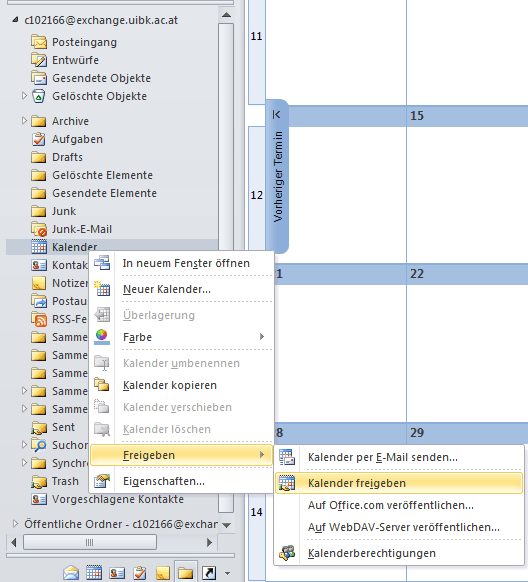
Fügen Sie in der "An" Zeile die jeweilige Mailadresse ein (aus Globaler Adressliste auswählen), welcher Sie Ihren Kalender freigeben möchten und wählen die Einstellungen wie dargestellt. Anschließend klicken Sie auf Senden.
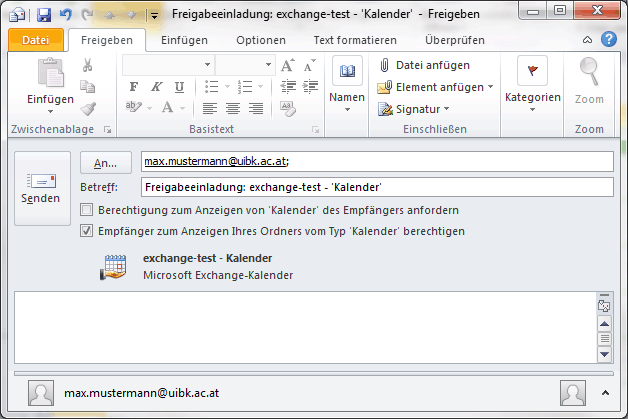
Freigabe des zusätzlich erstellten Kalender-Ordners "Kal1"
Klicken Sie mit der rechten Maustaste auf den freizugebenden Ordner und wählen Freigeben:Kalender freigeben.
Fügen Sie in der "An" Zeile die jeweilige Mailadresse ein (aus Globaler Adressliste auswählen), welcher Sie Ihren Kalender freigeben möchten und wählen die Einstellungen wie dargestellt. Anschließend klicken Sie auf Senden.

Ändern der Ordnerberechtigung
Sie können jederzeit die Berechtigungen des freigegebenen Ordners ändern. Klicken Sie dazu mit der rechten Maustaste auf den freigegebenen Ordner und wählen Freigeben:Kalenderberechtigungen.
Freigabe von Mailordnern
Klicken Sie mit der rechten Maustaste auf den jeweiligen Mailordner, wählen Sie Eigenschaften:Berechtigungen und fügen Sie den jeweiligen Account aus der Globalen Adressliste hinzu. Weiters vergeben Sie die entsprechenden Berechtigungen für den hinzugefügten Account.
Weitere Informationen dazu finden Sie unter: